Come impostare una griglia modulare personalizzata in Zero Block
Una griglia modulare consente di definire la struttura di base del progetto e di lavorare più rapidamente con il layout. Crea un layout unificato di tutti gli elementi del sito web e aiuta a mantenere l'ordine visivo.
Per impostazione predefinita, su Tilda viene utilizzata una griglia a 12 colonne.
Per configurare la griglia, accedere a Zero Block → Impostazioni → fare clic su "Apri" sotto "ImpostazioniZero Block ".
La griglia viene modificata separatamente per ogni risoluzione: Sarà diversa per i dispositivi desktop e per quelli mobili.
È possibile mostrare o nascondere la griglia utilizzando il tasto "G", oppure facendo clic sui tre punti nell'angolo superiore destro dello schermo → "Mostra griglia" / "Nascondi griglia", o ancora selezionando "Nascondi griglia" in Zero Block Impostazioni.
Impostazioni della griglia verticale
Colonne indica il numero di colonne;
Larghezza colonna è la larghezza di ogni colonna in pixel;
Griglia della colonna è la spazio tra le colonne in pixel;
Margini della colonna sono gli spazi a sinistra e a destra della griglia in pixel.
Larghezza colonna è la larghezza di ogni colonna in pixel;
Griglia della colonna è la spazio tra le colonne in pixel;
Margini della colonna sono gli spazi a sinistra e a destra della griglia in pixel.
Alcuni valori possono essere bloccati in modo che non cambino se si regolano altri. Per bloccare un valore, fare clic sull'icona del lucchetto accanto al parametro desiderato.
Impostazioni della griglia orizzontale
Linea di base della riga è la spaziatura delle righe orizzontali in pixel;
Altezza modulo è il numero di righe (un modulo) seguito da una riga vuota che segna l'inizio del modulo successivo;
Margini delle righe sono le distanze sotto e sopra la griglia in pixel.
Altezza modulo è il numero di righe (un modulo) seguito da una riga vuota che segna l'inizio del modulo successivo;
Margini delle righe sono le distanze sotto e sopra la griglia in pixel.
Impostazioni generali della griglia
Colore è il colore delle colonne (visibile solo nell'editor);
Opacità è l'opacità del riempimento delle colonne;
Opacità del bordo è l'opacità dei bordi delle colonne.
Opacità è l'opacità del riempimento delle colonne;
Opacità del bordo è l'opacità dei bordi delle colonne.
Importante: per impostazione predefinita, le impostazioni della griglia sono specificate per l'intero progetto. Cioè, la stessa griglia modulare sarà utilizzata automaticamente in ogni sito Zero Block .
Per creare una griglia unica per un blocco specifico, aprire le impostazioni della griglia e selezionare il valore "Blocco corrente" per l'opzione "Usa per". In questo modo le impostazioni verranno applicate solo al blocco corrente e gli altri blocchi utilizzeranno la griglia predefinita. gli altri blocchi utilizzeranno la griglia predefinita.
È sempre possibile annullare le modifiche e ripristinare le impostazioni della griglia. A tale scopo, fare clic sul pulsante "Ripristina le impostazioni predefinite della griglia" → fare clic su "OK" nella finestra a comparsa.

